Windows 10 笔记本键盘失灵怎么解决
- 分类:Win10 教程 回答于: 2021年03月18日 10:32:00
笔记本电脑如今也是越做越好,由于其携带便捷的特点,受到了不少学生群体的喜爱。但是只要是机器他就会出现问题。很多用户反馈笔记本键盘失灵的问题,却不知道笔记本键盘失灵的解决方法,那么今天就让小编来教教大家笔记本键盘失灵怎么解决。下面就让我们一起来看看吧!
笔记本键盘失灵的解决方法:
1、可能是驱动造成的键盘失灵,我们用鼠标点击开始菜单,在Windows系统下找到控制面板,点击打开!
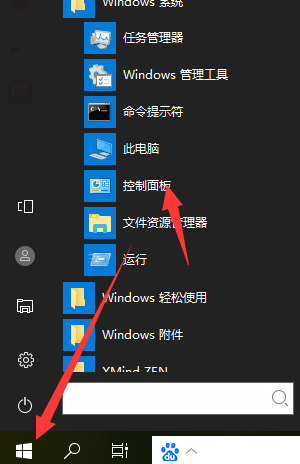
2、点击键盘。

3、点击硬件下的属性。
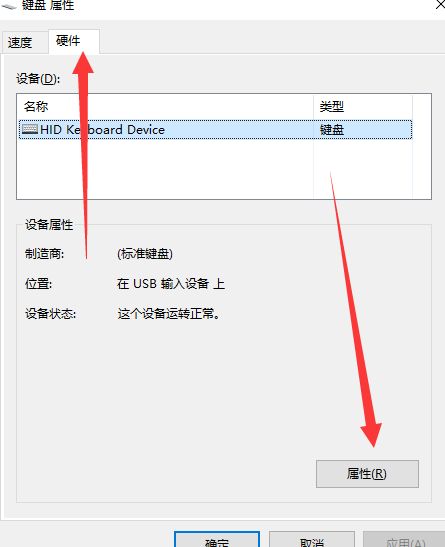
4、点击驱动程序,点击更新驱动即可。
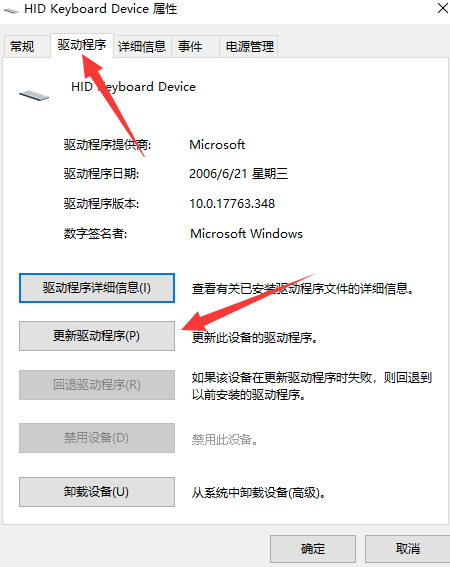
5、如果是使用外接键盘我们可以检查一下键盘连接是否牢固。

以上就是笔记本键盘失灵怎么解决的方法啦!希望能帮助到大家!
 有用
48
有用
48


 小白系统
小白系统


 1000
1000 1000
1000 1000
1000 1000
1000 1000
1000 1000
1000 1000
1000 1000
1000 1000
1000 1000
1000猜您喜欢
- win10更新失败,如何解决?2024/01/26
- 华硕U盘重装系统win102022/08/20
- 联想笔记本重装系统win10教程..2022/06/22
- 详解神舟本战神装win10系统教程..2021/04/29
- 手把手教你微软官网win10系统下载步骤..2021/07/04
- 电脑开机出现蓝屏代码0x0000007b怎么..2019/07/20
相关推荐
- win10系统下载u盘安装方法2022/07/23
- 2010cad序列号,小编教你2010cad序列号..2018/07/14
- 免费在线pdf转word软件有哪些..2023/04/13
- 联想笔记本重装系统win10专业版教程..2023/10/19
- win10升级重启后黑屏怎么办2021/05/22
- win10的ie下载2017/08/25




















 关注微信公众号
关注微信公众号





